Panasonic HC-V10: Удаление сцен/стоп-кадров
Удаление сцен/стоп-кадров: Panasonic HC-V10
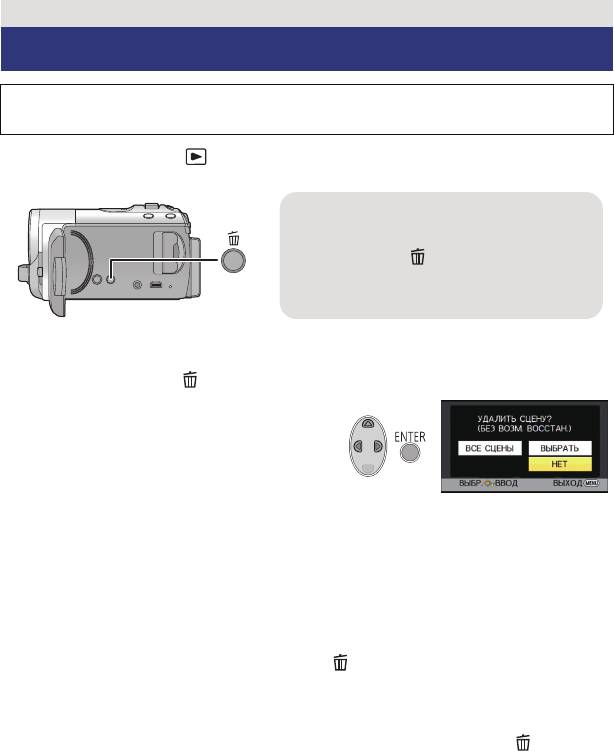
Дополнительно (Воспроизведение)
Удаление сцен/стоп-кадров
Удаленные сцены/стоп-кадры восстановить нельзя, поэтому перед началом
удаления выполните соответствующее подтверждение.
¬ Измените режим на .
∫ Удаление сцен или фотоснимков из экрана пиктограмм
1 Нажмите кнопку , пока отображается экран пиктограмм.
2 Выберите [ВСЕ СЦЕНЫ] или
[ВЫБРАТЬ] с помощью кнопки
курсора, затем нажмите кнопку
ENTER.
≥ Все сцены или фотоснимки, отображаемые
как пиктограммы, будут удалены при выборе [ВСЕ СЦЕНЫ].
(При воспроизведении сцен или стоп-кадров по дате все сцены или стоп-кадры с
выбранной датой будут удалены.)
≥ Защищенные сцены/стоп-кадры удалить невозможно.
3 (Если выбрать [ВЫБРАТЬ] на шаге 2)
Выберите сцену/стоп-кадр для удаления, затем нажмите кнопку
ENTER.
≥ Выбор сцены/стоп-кадра сделан, индикация появляется на пиктограмме.
Нажмите кнопку ENTER еще раз для отмены операции.
≥ Можно выбрать до 99 сцен, подлежащих удалению.
4 (Когда пункт [ВЫБРАТЬ] выбран в
шаге
2)
Выберите пункт [Удал.] и нажмите кнопку ENTER или .
≥ Для непрерывного удаления других сцен или стоп-кадров повторите шаги 3-4.
Прерывание процесса удаления
Нажмите кнопку MENU во время удаления.
≥ Сцены или стоп-кадры, которые уже были удалены на момент отмены удаления,
восстановить невозможно.
- 53 -
Удаление воспроизводимой
сцены или фотоснимка
Нажмите кнопку во время
воспроизведения сцен или фотоснимков,
которые требуется удалить.
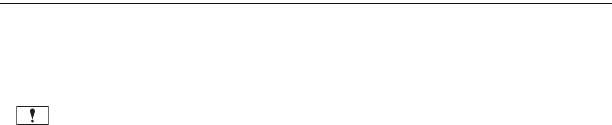
Для завершения редактирования
Нажмите кнопку MENU.
≥ Сцены можно также удалить нажатием кнопки MENU, выбрав [РЕД. СЦЕН.] #
[УДАЛИТЬ] # [ВСЕ СЦЕНЫ] или [ВЫБРАТЬ].
≥
Фотоснимки можно также удалить нажатием кнопки MENU, выбрав [НАСТР ИЗОБР]
#
[УДАЛИТЬ]
#
[ВСЕ СЦЕНЫ] или [ВЫБРАТЬ].
≥ Сцены, которые не могут быть воспроизведены (пиктограммы отображаются как
), невозможно удалить.
≥ При выборе [ВСЕ СЦЕНЫ] и наличии большого количества сцен или стоп-кадров их
удаление может занять некоторое время.
≥ При удалении сцен, записанных на другой аппаратуре или фотоснимков,
соответствующих стандарту DCF и записанных на данной камере, могут быть
удалены все да
нные,
относящиеся к сценам/фотоснимкам.
≥ При удалении фотоснимков, записанных на карте SD на другой аппаратуре, могут
быть удалены фотоснимки (не в формате JPEG), которые невозможно воспроизвести
на данной камере.
- 54 -
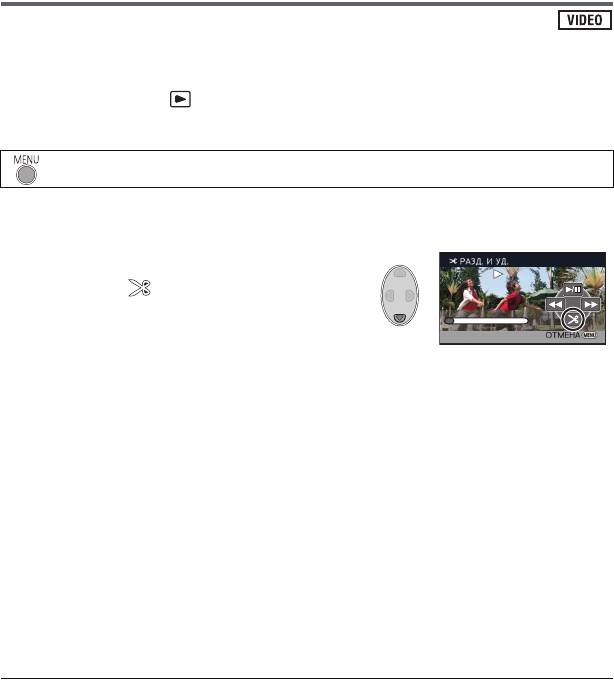
Разделение сцены для частичного удаления
Таким образом, можно разделить записанную сцену на две части и удалить первую или
вторую половину.
Сцены, удаленные после разделения, восстановить невозможно.
≥ Измените режим на .
1 Выберите меню.
: [РЕД. СЦЕН.] # [РАЗД. И УД.
]
2 С помощью кнопки курсора выберите сцену для разделения и
нажмите кнопку ENTER.
3 Для установки точки разделения
выберите .
≥ Удобно использовать замедленное
воспроизведение и покадровое
воспроизведение. (l 48)
≥ Установите не менее 2 секунд для частей
подлежащих удалению и не менее 3 секунд для части, которая должна остаться.
4 Выберите участок для удаления, затем нажмите кнопку ENTER.
5 Выберите [ДА] и нажмите кнопку ENTER для подтверждения
(воспроизведения) части, которую необходимо удалить.
≥ При выборе [НЕТ] появится сообщение о подтверждении.
Перейдите к шагу 7.
6 Остановить воспроизведение.
≥ Появляется подтверждающее сообщение.
7 Выберите [ДА] и нажмите кнопку ENTER.
≥ Чтобы продолжить разделение других сцен, повторите шаги 2 до 7.
Для завершения разбивки
≥ Нажмите кнопку MENU.
≥ Иногда невозможно разделить сцены с малым временем записи.
≥ Действительная граница деления может незначительно смещаться относительно
предыдущей точки деления.
- 55 -
0h00m15s0h00m15s0h00m15s
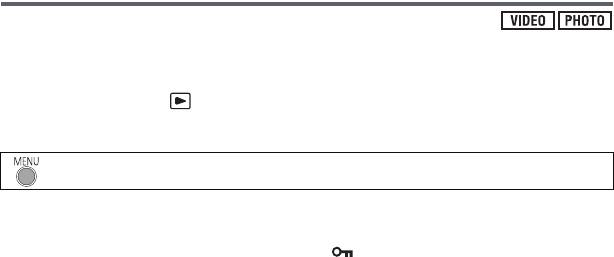
Защита сцен/стоп-кадров
Сцены/стоп-кадры могут быть защищены, чтобы избежать их ошибочного удаления.
(Несмотря на защиту некоторых сцен/стоп-кадров на диске, при форматировании
носителя они удаляются.)
≥ Измените режим на .
1 Выберите меню.
: [НАСТР ВИДЕО] или [НАСТР ИЗОБР] # [ЗАЩИТА СЦЕН]
2 Выберите сцену/фотоснимок, которые требуется защитить, с
помощью кнопки курсора, затем нажмите кнопку ENTER.
≥ Выбор сцены/стоп-кадра сделан, индикация появляется на пиктограмме.
Повторно нажмите кнопку ENTER для отмены операции.
≥ Нажмите кнопку MENU для завершения настройки.
- 56 -
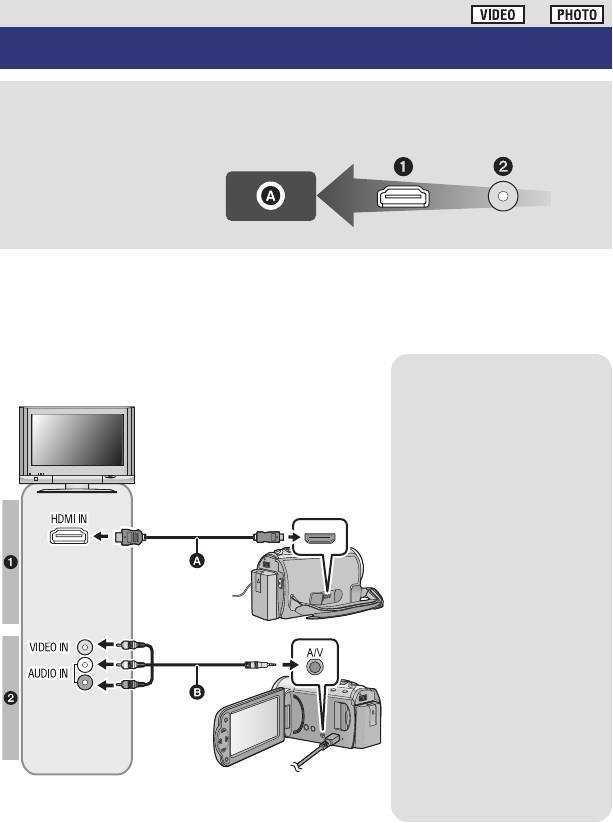
Дополнительно (Воспроизведение)
Просмотр видео/снимков на ТВ
Проверьте тип гнезд телевизора и используйте кабель, совместимый с данным
типом гнезд. Качество изображения может изменяться в зависимости от типа
гнезд, используемых для подключения.
A Изображения с
высокой
разрешающей
способностью
1 HDMI терминал
2 Видеотерминал
≥ HDMI представляет собой интерфейс для цифровых устройств. При подключении данной
камеры к телевизору высокой четкости, совместимому с
HDMI
, и воспроизведении
записанных изображений высокой четкости возможен их просмотр с высоким
разрешением в сопровождении высококачественного звука.
1 Подключите камеру к ТВ.
A Мини-кабель HDMI
(поставляется отдельно)
≥ Обязательно выполните
подключение к разъему
HDMI.
B AV кабель (входит в
комплект поставки)
Качество изображения
1 Изображения высокой
четкости при
подключении к гнезду
HDMI
2 Стандартные
изображения при
подключении к
видеогнезду
≥ Проверьте, чтобы штекеры были вставлены максимально до упора.
≥ Всегда используйте фирменный мини-кабель Panasonic HDMI (RP-CDHM15, RP-CDHM30:
дополнительно).
≥ Не используйте другие кабели AV, кроме входящего в комплект поставки.
- 57 -
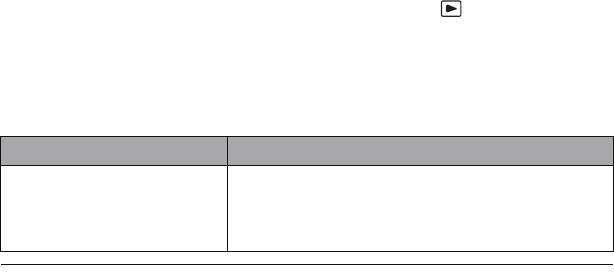
2 Выберите на телевизоре режим отображения сигнала с
видеовхода.
≥ Пример:
Выберите канал [HDMI] с помощью мини-кабеля HDMI.
Выберите канал [Video 2] с помощью кабеля AV.
(Название канала может отличаться в зависимости от подключенного телевизора.)
≥ Проверьте установки входа (переключатель входа) и установку аудиовхода на
телевизоре. (Для более подробной информации, пожалуйста, прочитайте
инструкцию по эксплуатации для телевизора.)
3 Измените режим на режим воспроизведения .
≥ При подключении к телевизору данное устройство не выводит звук в режиме
воспроизведения. Кроме того, на устройстве невозможно регулировать громкость,
регулировку громкости следует выполнять на телевизоре.
≥ При подключении миникабеля HDMI значок операции исчезнет. Для отображения
значка операции нажмите ENTER.
Кабели Дополнительная информация
A Мини-кабель HDMI
≥ Подключение с помощью мини-кабеля HDMI
(поставляется отдельно)
(l 59)
≥ Воспроизведение с использованием VIERA Link
(l 60)
≥ При одновременном подключении мини-кабеля HDMI и кабеля AV приоритет
выходов будет следующим: мини-кабель HDMI, кабель AV.
≥ Во время действия режима записи на телевизоре не воспроизводится аудио.
- 58 -
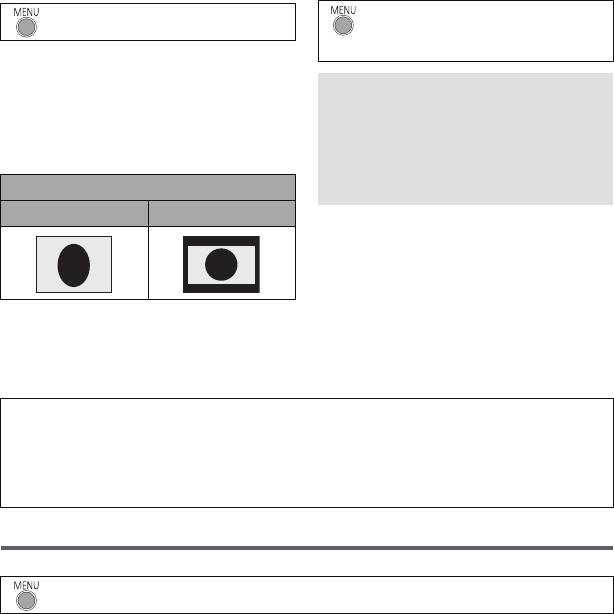
∫ Для просмотра изображений
∫ Отображение экранной
на обычном телевизоре (4:3)
информации на телевизоре
или когда оба края
При изменении установки меню
изображения не появляются
информация, которая отображается на
на экране
экране (пиктограмма функции, временной
Измените настройку меню для
код и т. д.), может отображаться/не
правильного показа изображений.
отображаться на экране телевизора.
(Проверьте настройку телевизора.)
: [НАСТРОЙКИ] # [ВНЕШ.
: [НАСТРОЙКИ]
#
[ТВ ФОРМАТ]
#
[4:3]
ДИСПЛЕЙ] # требуемая установка
≥
Когда данная настройка установлена на
[4:3] и камера подключена к телевизору с
помощью кабеля AV, изображение может
[ПРОСТОЙ]*:
Информация
отображаться в уменьшенной форме.
отображается частично
Пример изображения с
[ДЕТАЛЬНЫЙ]:
Отображается вся
коэффициентом сжатия [16:9] на
обычном телевизоре (4:3)
информация
Установка [ТВ ФОРМАТ]
[ВЫКЛ]: Не отображается
[16:9] [4:3]
* Эта установка доступна только в
режиме записи.
≥ При подключении широкоформатного
телевизора настройте формат на
телевизоре. (Подробная информация
приведена в руководстве по
эксплуатации телевизора.)
Информацию о телевизоре Panasonic, в котором карту SD можно вставлять
непосредственно в гнездо для карт SD и затем воспроизводить на телевизоре,
смотрите на следующем веб-сайте поддержки.
http://panasonic.net/
≥ Подробная информация о воспроизведении приведена в руководстве по
эксплуатации телевизора.
Подключение с помощью мини-кабеля HDMI
Выберите желаемый способ вывода сигнала HDMI.
: [НАСТРОЙКИ] # [РАЗРЕШ HDMI] # [АВТО]/[720p]/[576p]
≥ [АВТО] определяет разрешение выхода автоматически на основе информации от
подключенного телевизора.
Если изображения не выводятся на телевизор, когда установка задана как [АВТО],
переключитесь на метод [720p] или [576p], с помощью которого изображения будут
выведены на ваш телевизор. (Пожалуйста, прочитайте инструкцию по эксплуатации
для телевизора.)
≥ При установке [РЕЖИМ ЗАП.]
в режим [640k480/50p] видео выводится в формате
576p, даже в случае установки [РАЗРЕШ HDMI] на [720p].
(Отображение меню переключится на [АВТО] или [576p])
- 59 -
Оглавление
- Цифровая видеокамера
- Информация для вашей безопасности
- Оглавление
- Названия и функции основных компонентов
- Питание
- Запись на карту
- Включение/выключение камеры
- Выбор режима
- Установка даты и времени
- Перед началом записи
- Съемка фильмов
- Фотосъемка
- Интеллектуальный автоматический режим
- Воспроизведение видео/стоп-кадров
- Использование экрана меню
- Использование меню настроек
- Использование масштабирования
- Функция оптического стабилизатора изображения
- Назначение значков функцийпри записи
- Функции записи меню
- Запись вручную
- Операции воспроизведения
- Различные функции воспроизведения
- Удаление сцен/стоп-кадров
- Воспроизведение с использованием VIERA Link
- Дублирование изображений на другое видеоустройство
- Операционная среда
- Инсталляция
- Подключение к персональному компьютеру
- Включение HD Writer HE 1.0
- При использовании Mac
- Сообщения
- Поиск и устранение неисправностей
- Об авторском праве
- Режимы записи/приблизительное возможное время записи
- Приблизительное количество записываемых кадров



